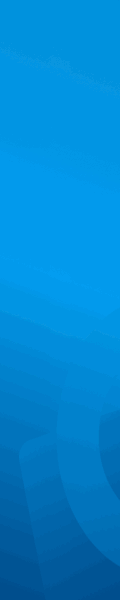Subang, Pesanjabar.com – Canva adalah sebuah platform desain grafis online yang memungkinkan penggunanya untuk membuat berbagai jenis desain secara mudah, cepat, dan tanpa perlu keahlian khusus di bidang desain.
Pengertian Canva Secara Umum: Canva adalah alat desain berbasis web dan aplikasi yang menyediakan template siap pakai dan fitur drag-and-drop, sehingga siapa pun bisa membuat desain seperti:
- Poster
- Presentasi
- Undangan
- CV
- Logo
- Konten media sosial
- Dan lain-lain
Membuat Desain di Canva Mobile
Langkah-langkah:
- Unduh & Buka Aplikasi Canva: Bisa dari Play Store (Android) atau App Store (iOS).
- Login/Daftar Akun: Gunakan email, Google, atau Facebook.
- Pilih Jenis Desain: Contoh: Instagram Post, Poster, CV, dll. Bisa ketik jenis desain di kotak pencarian.
- Pilih Template: Canva menyediakan ribuan template siap edit. Klik salah satu template untuk mulai mengedit.
- Edit Desain: Teks: Ketuk teks > Ubah tulisan, font, ukuran, Warna. Gambar: Klik gambar > Ganti dengan fotomu sendiri atau stok gambar. Elemen: Tambahkan ikon, stiker, bentuk. Background: Ubah warna atau tambahkan latar belakang.
- Fitur Mobile Tambahan: Drag & Drop objek dengan jari. Zoom In/Out dengan cubit layar. Duplikat, hapus, atur posisi objek dari menu bawah.
- Download/Bagikan: Tekan tombol “Unduh” di pojok kanan atas. Pilih format (PNG, JPG, PDF) lalu simpan atau bagikan langsung ke WhatsApp, IG, dll.
Membuat Desain di Canva Desktop
Langkah-langkah:
- Buka Website: Kunjungi www.canva.com dari browser.
- Login/Daftar: Gunakan akun email, Google, atau Facebook.
- Pilih Jenis Desain: Sama seperti mobile, cari jenis desain atau klik yang tersedia di beranda.
- Edit Desain di Workspace: Drag & Drop elemen dengan mouse. Teks: Klik teks > Ubah konten, font, ukuran, warna. Gambar: Klik gambar > Upload foto sendiri atau gunakan foto dari Canva. Panel Kiri: Akses semua elemen desain (text, photo, video, background, dll). Shortcuts: Ctrl+Z (undo), Ctrl+D (duplikat), dll.
- Download/Bagikan: Klik tombol “Share” atau “Download” di kanan atas. Pilih format file sesuai kebutuhan.
Tips Desain di Canva (Mobile & Desktop): Gunakan font yang seragam agar desain terlihat rapi. Jangan terlalu banyak elemen, jaga keseimbangan visual. Gunakan warna brand jika untuk bisnis. Manfaatkan fitur “Brand Kit” (khusus Canva Pro). (**)